提示:文章写完后,目录可以自动生成,如何生成可参考右边的帮助文档
前言
提示:这里可以添加本文要记录的大概内容:
例如:python进行数据分析
提示:以下是本篇文章正文内容,下面案例可供参考
一、数据预处理
import pandas as pd
import numpy as np
plt.rcParams['font.sans-serif']='SimHei'##中文显示
import matplotlib.pyplot as plt
#1加载数据
data1=pd.read_excel('meal_order_detail.xlsx',sheet_name='meal_order_detail1')
data2=pd.read_excel('meal_order_detail.xlsx',sheet_name='meal_order_detail2')
data3=pd.read_excel('meal_order_detail.xlsx',sheet_name='meal_order_detail3')
#数据预处理(NA等处理),分析数据
data=pd.concat([data1,data2,data3,axis=0)
data.dropna(axis=1,inplace=True)
data.info()
#统计卖出菜品的平均价格
round(data['amounts'].mean(),2)
round(np.mean(data['amounts'],2)
二、频数统计(最喜菜品)
1.统计
代码如下(示例):
dishes_count=data['dishes_name'].value_counts()[:10]
print(dishes_count)
2.数据可视化
代码如下(示例):
dishes_count.plot(kind='bar',fontsize=16)
dishes_count.plot(kind='line',color=['r'])
for x,y in enumerate(dishes_count):
print(x,y
plt.text(x,y+2,y,ha='center',fontsize=12)
#订单点菜种类最多
data_group=data ['order_id'].value_counts()[;10]
data_group.plot(kind='bar',fontsize=16,%color=['r','m','b','y','g'])
plt.title('订单点菜的种类Top10')
plt.xlabel('订单ID',fontsize=16)
plt.ylabel('点菜种类',fontsize=16 )
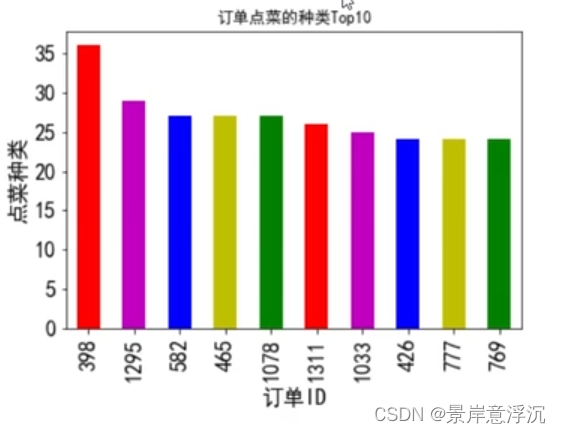
#订单ID点菜
data['total_amounts']=data['counts']*data['amounts']#统计单道菜消费总额
dataGroup=data[['order_id','count','amounts','total_amounts']].groupby(by='order_id')
Group_sum=dataGroup.sum() #分组求和
sort_counts=Group_sum.sort_values(by='counts',ascending=False)
sort_counts['counts['counts][:10].plot(kind='bar',fontsize=16)
plt.xlable('订单ID']
plt.ylabel('点菜数量')
plt.title('订单ID点菜数量Top10']
```
```python
#哪个订单ID吃的钱最多
Group_sum.sort_values(by='total_amounts',ascending=Flase)
sort_total_amounts['total_amounts'][:10].plot(kind='bar')
plt.xlable('订单ID')
plt.ylable('消费金额前10')
#平均点菜最贵
Group_sum['total_amounts']/Group_sum['counts']
Group_sum.sort_values(by='average',ascending=False)
sort_average['average'][:10].plot(kind='bar')
plt.xlabel('订单ID')
plt.ylabel('消费单价')
plt.title('订单消费单价前10')
# 新建列
#一天当中什么时间段,带你才两比较集中(hour)
data['hourcount']=1#新列,计数器
data['time']=pd.to_datatime(data['place_order_time'])#将时间装换成日期类型存储
data['hour']=data['time'].map(lamda x:x,hour)
gp_by_hour=data.groupby(by='hour').count()['hourrcount']
gp_by_hour.plot(kind='bar')
plt.xlabel('小时')
plt.ylabel('下单数量')
plt.title('下单数与小时的关系图')
#那一天订单数量最多
data['daycount']=1
data['day']=data['time'].map(lambda x:x.day) #解析出天
gp_by_day=data.groupby(by='day').count()['daycount']
gp_by_day.plot(kind='bar')
plt.xlabel('八月份日期')
plt.ylabel('下单数量')
plt.title('下单数与小时的关系图')
data['weekcount']=1
data['weekday']=data['time'].map(lambda x:xweekday())
gp_by_day=data.groupby(by='weekday').count()['weekcount']
gp_by_weekday.plot(kind='bar')
plt.xlabel('八月份星期')
plt.ylabel('下单数量')
plt.title('下单数与星期的关系图')
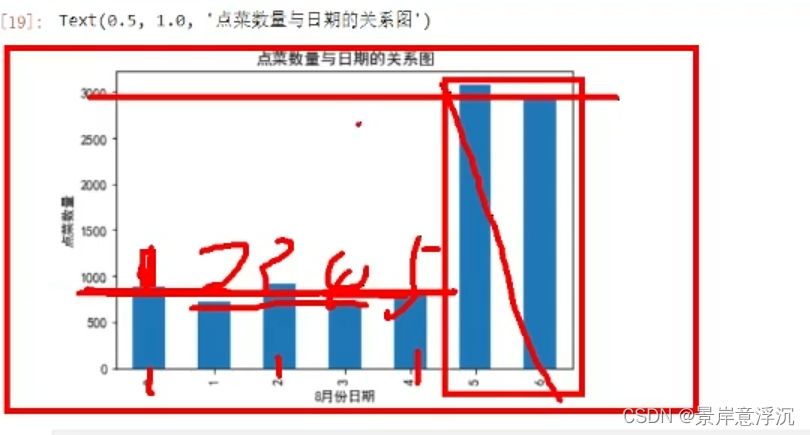
# 总结
提示:这里对文章进行总结:
例如:以上就是今天要讲的内容,本文仅仅简单介绍了pandas的使用,而pandas提供了大量能使我们快速便捷地处理数据的函数和方法。




















 1783
1783











 被折叠的 条评论
为什么被折叠?
被折叠的 条评论
为什么被折叠?








